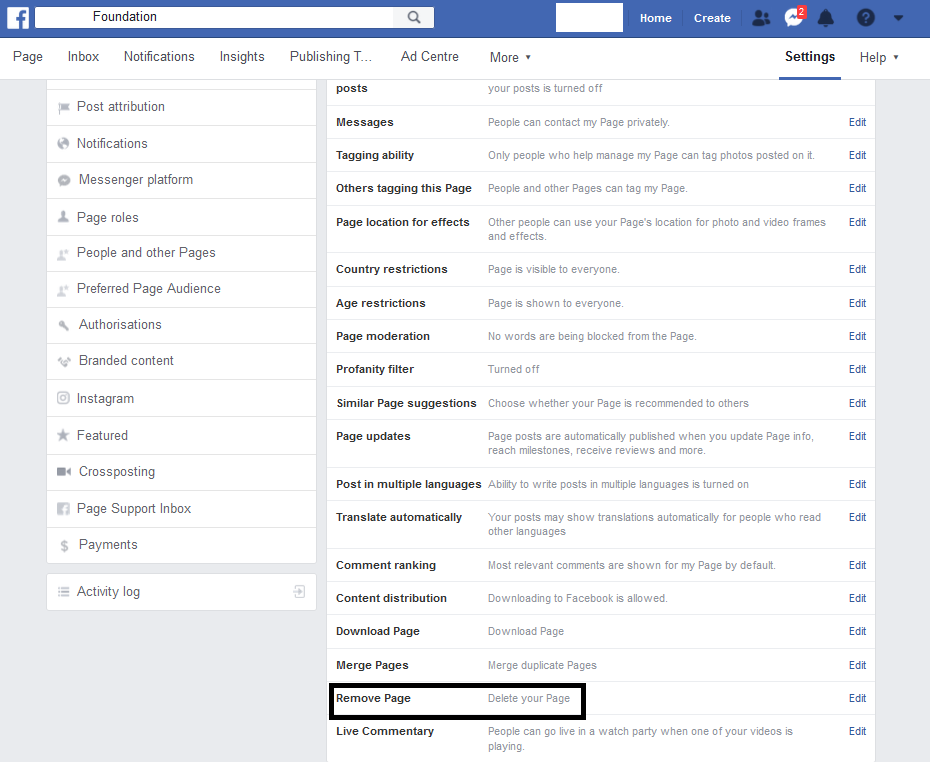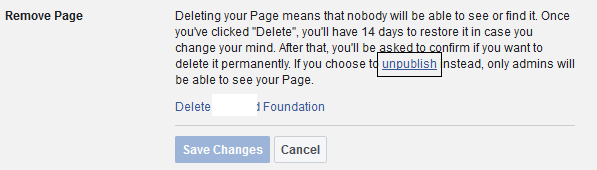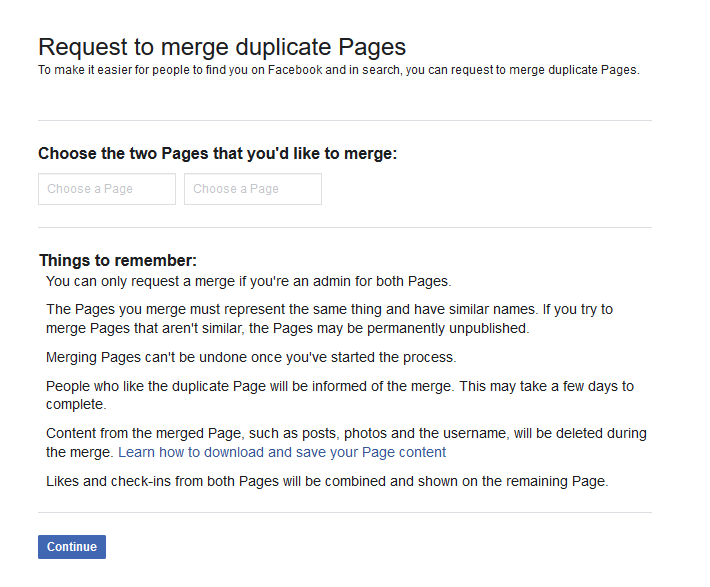Η πανταχού παρουσία του Facebook έχει εδραιώσει τη φήμη του ως απαραίτητο εργαλείο στο οπλοστάσιο οποιουδήποτε έμπορου μέσων κοινωνικής δικτύωσης. Και όλα αυτά χάρη στην τεράστια βάση χρηστών και τον εξαιρετικό τρόπο προώθησης των επιχειρήσεων. Ωστόσο, τα πράγματα δεν είναι πάντα τόσο ωφέλιμα όσο φαίνονται.
Επειδή μπορεί να βρεθείτε σε μια κατάσταση όπου δεν χρειάζεστε έναν λογαριασμό στο Facebook ή μια Επιχειρηματική σελίδα για να δημιουργήσετε συνδέσεις με τους θαυμαστές σας.
Έτσι, για οποιονδήποτε λόγο, αποφασίσατε να διαγράψετε τη Σελίδα ή τον Λογαριασμό σας στο Facebook , η απαλλαγή από αυτό είναι ευτυχώς μια ανώδυνη διαδικασία.
Πώς να διαγράψετε τη σελίδα στο Facebook;
Για να διαγράψετε μια Σελίδα Facebook που έχετε δημιουργήσει για την επιχείρησή σας, κάντε τα εξής. Βεβαιωθείτε ότι είστε διαχειριστής της σελίδας για να διαγράψετε τη σελίδα της επιχείρησής σας .
Βήμα 1- Μεταβείτε στην Επιχειρηματική σελίδα του Facebook που θέλετε να διαγράψετε.
Βήμα 2- Μεταβείτε στο μενού Ρυθμίσεις στο επάνω μέρος της σελίδας σας.
Βήμα 3- Κάντε κύλιση προς τα κάτω και εντοπίστε την επιλογή «Κατάργηση σελίδας: Διαγραφή της σελίδας σας».
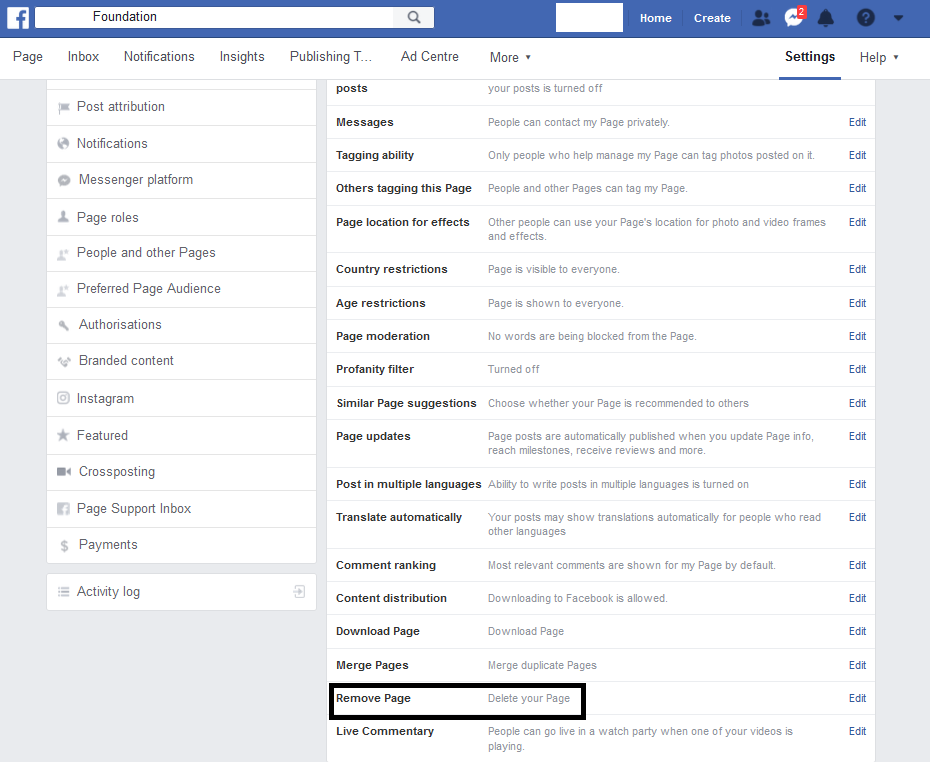
Βήμα 4- Σε ένα αναδυόμενο παράθυρο, κάντε κλικ στην επιλογή «Διαγραφή». Μόλις κάνετε κλικ για να διαγράψετε τη σελίδα σας, θα εμφανιστεί ένα άμεσο μήνυμα στην οθόνη σας που επιβεβαιώνει ότι η Σελίδα σας έχει εισέλθει σε λειτουργία Διαγραφής.
Βήμα 5- Το Facebook αποθηκεύει τη σελίδα της επιχείρησής σας για 14 ημέρες, σε περίπτωση που αλλάξετε γνώμη και θέλετε να ενεργοποιήσετε ξανά τη σελίδα σας στο Facebook.
Εάν συμβαίνει αυτό, μπορείτε να ακολουθήσετε τα ίδια βήματα που αναφέρονται παραπάνω και να επαναφέρετε τη σελίδα κάνοντας κλικ στο κουμπί "Ακύρωση διαγραφής".
Δείτε επίσης:-
Πώς να δείτε ποιος σας απομάκρυνε φίλους στο Facebook Θέλετε να μάθετε ποιος ακριβώς σας απομάκρυνε στο Facebook; Βοηθήστε τα αποκλειστικά Unfriend Tracker Tools που θα...
Τι γίνεται αν δεν είμαι διαχειριστής και επιθυμώ να διαγράψω τη σελίδα του Facebook;
Το Facebook δεν επιτρέπει σε κανέναν άλλον εκτός από τον Διαχειριστή να διαγράψει την επιχειρηματική σελίδα. Τι γίνεται όμως αν έχετε χάσει πρόσφατα τον ρόλο Διαχειριστή ή έχετε οριστεί ως Επεξεργαστής της σελίδας; Μην ανησυχείτε, μπορείτε ακόμα να προσπαθήσετε να καταργήσετε τη σελίδα Facebook, αλλά αυτό είναι λίγο πιο δύσκολο και η αναλογία επισκέψεων μπορεί να μην είναι τοις εκατό.
Για να προσπαθήσετε να διαγράψετε τη Σελίδα Facebook χωρίς ρόλους διαχειριστή, πρέπει απλώς να αναφέρετε τη σελίδα για Παραβίαση της πνευματικής σας ιδιοκτησίας. Για να το κάνετε αυτό, κατευθυνθείτε προς τη σελίδα που θέλετε να διαγράψετε > Κάντε κλικ στο εικονίδιο με τρεις κουκκίδες κάτω από την εικόνα εξωφύλλου της σελίδας και επιλέξτε Αναφορά. Εξηγήστε γιατί θέλετε να αφαιρεθεί η σελίδα από το Facebook και ποτέ δεν ξέρετε ότι μπορεί να καταλήξετε στο επιθυμητό αποτέλεσμα.
Πριν διαγράψετε τη σελίδα σας στο Facebook, έχετε υπόψη σας ορισμένα πράγματα:
- Κρατήστε ένα αντίγραφο των δεδομένων της σελίδας σας στο Facebook . Πριν διαγράψετε τη Σελίδα Facebook, βεβαιωθείτε ότι έχετε λάβει όλα τα δεδομένα, ώστε να έχετε ένα αντίγραφο όλων των Αναρτήσεων, των Βίντεο, των Φωτογραφιών και άλλων πληροφοριών σελίδας για περαιτέρω χρήση (για κάθε περίπτωση). Για να πραγματοποιήσετε λήψη δεδομένων της σελίδας σας στο Facebook, μεταβείτε στις Ρυθμίσεις σελίδας > Εντοπίστε το κουμπί λήψης σελίδας > στην επόμενη οθόνη, επιλέξτε τα δεδομένα για τα οποία θέλετε να διατηρήσετε ένα αντίγραφο και πατήστε το κουμπί "Δημιουργία αρχείου". Ανάλογα με το μέγεθος των δεδομένων, η διαδικασία μπορεί να πάρει χρόνο. Μόλις ολοκληρωθεί, ένας σύνδεσμος θα σταλεί στο καταχωρημένο αναγνωριστικ�� email. Μπορείτε να ακολουθήσετε τον σύνδεσμο για να κατεβάσετε τα δεδομένα σας στο Facebook.
- Μπορείτε να καταργήσετε τη δημοσίευση της σελίδας. Αυτό σας βοηθά να κάνετε ένα διάλειμμα από τη λειτουργία ενός Facebook χωρίς να διαγράψετε τη σελίδα και να διατηρήσετε επίσης τους ακόλουθους. Για να καταργήσετε τη δημοσίευση της επιχειρηματικής σας σελίδας στο Facebook. Κατευθυνθείτε προς τη σελίδα σας > Ρυθμίσεις > Κατάργηση σελίδας > Επιλέξτε Κατάργηση δημοσίευσης συνδέσμου αντί για Διαγραφή της σελίδας σας.
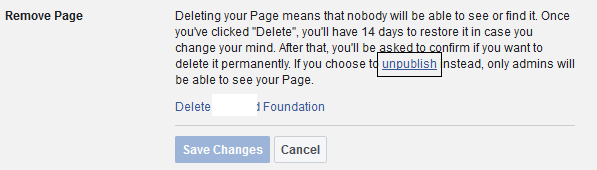
- Συγχώνευση σελίδων Facebook, εάν εκτελείτε δύο σελίδες θαυμαστών, μπορεί να δημιουργήσει σύγχυση στο κοινό-στόχο σας. Για να αποφύγετε αυτό, δοκιμάστε να τις συγχωνεύσετε. Για να το κάνετε αυτό, μεταβείτε στη διεύθυνση facebook.com/pages/merge > Επιλέξτε σελίδες που θέλετε να συγχωνεύσετε > Κάντε κλικ στο κουμπί Συγχώνευση σελίδων και καταλήξτε σε μία σελίδα στο Facebook.
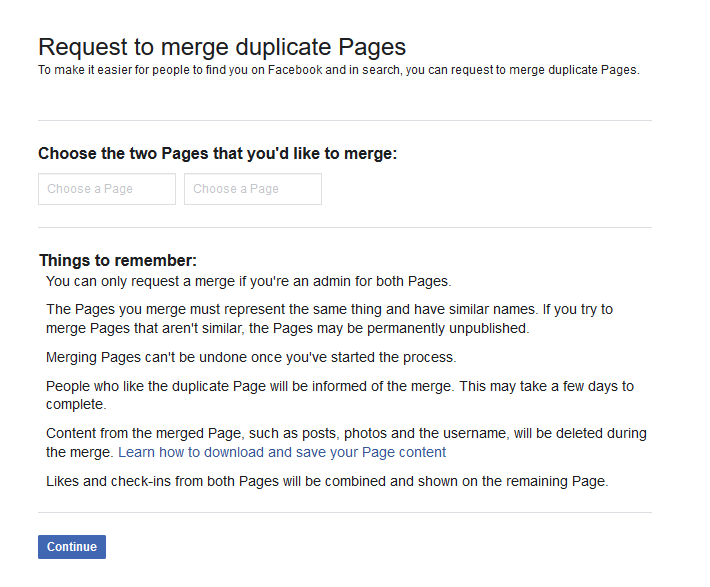
Λάβετε υπόψη ότι η διαγραφή της σελίδας στο Facebook είναι μόνιμη και όλα τα δεδομένα και οι πληροφορίες σας θα καταργηθούν οριστικά, επομένως να είστε υπομονετικοί και να σκεφτείτε δύο φορές προτού αποχαιρετήσετε την Επιχειρηματική σας σελίδα στο Facebook.
Για οποιαδήποτε απορία, μη διστάσετε να το αναφέρετε στην ενότητα σχολίων παρακάτω!